- Jeśli aktualizacja CCleaner nie działa, nie będziesz w stanie skutecznie usunąć niechcianych plików ani zoptymalizować wydajności komputera.
- Problem jest zazwyczaj spowodowany błędnie skonfigurowanymi ustawieniami, aplikacjami powodującymi konflikty lub brakiem krytycznych uprawnień.
- Aby rozwiązać problem, uruchom ponownie komputer, zaktualizuj system Windows lub wypróbuj inne metody tutaj.
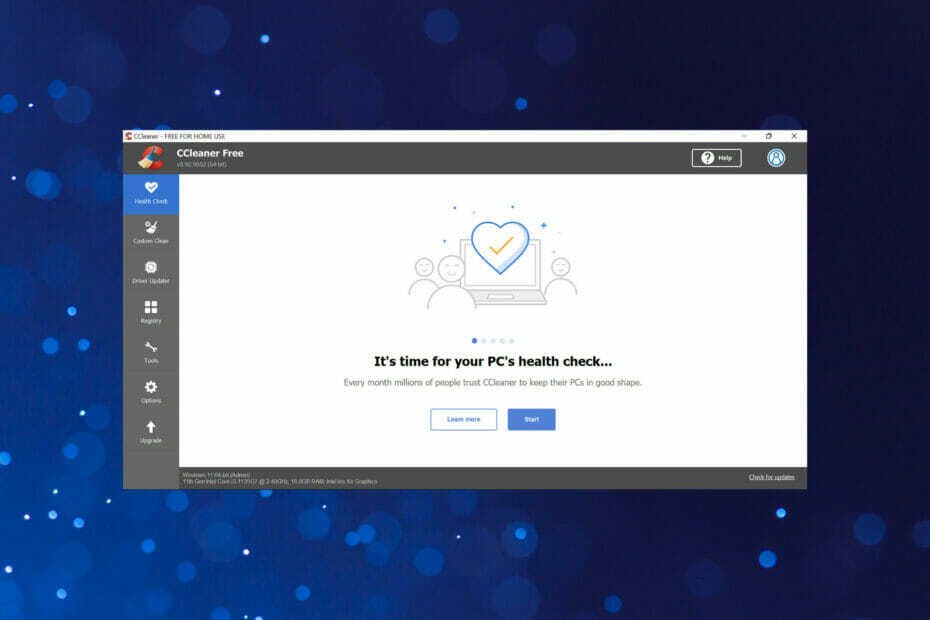
XZAINSTALUJ KLIKAJĄC POBIERZ PLIK
To oprogramowanie naprawi typowe błędy komputera, ochroni Cię przed utratą plików, złośliwym oprogramowaniem, awarią sprzętu i zoptymalizuje komputer pod kątem maksymalnej wydajności. Napraw problemy z komputerem i usuń wirusy teraz w 3 prostych krokach:
- Pobierz narzędzie do naprawy komputera Restoro który jest dostarczany z opatentowanymi technologiami (patent dostępny) tutaj).
- Kliknij Rozpocznij skanowanie aby znaleźć problemy z systemem Windows, które mogą powodować problemy z komputerem.
- Kliknij Naprawić wszystko naprawić problemy mające wpływ na bezpieczeństwo i wydajność komputera
- Restoro zostało pobrane przez 0 czytelników w tym miesiącu.
CCleaner to świetne narzędzie, którego można użyć do usunięcia niechcianych plików z komputera, wraz z aktualizacją zainstalowanych sterowników i optymalizacją Rejestru. Ale kilku użytkowników zgłosiło, że aktualizacja CCleaner nie działa.
Aby CCleaner działał skutecznie, powinien być aktualny. Aktualizacje są regularnie publikowane, aby nadążyć za zmianami i upewnić się, że Twój komputer jest odpowiednio zoptymalizowany. A jeśli CCleaner nie jest aktualizowany przez jakiś czas, może to wpłynąć na wydajność systemu.
Teraz, gdy masz podstawową wiedzę na temat problemu i zagrożeń, jakie on stwarza, przeczytaj poniższe sekcje, aby dowiedzieć się, dlaczego aktualizacja CCleaner nie działa i jakie są najskuteczniejsze poprawki.
Dlaczego CCleaner nie aktualizuje się do najnowszej wersji?
Gdy CCleaner nie aktualizuje się do najnowszej wersji, może to mieć wiele powodów. Możliwe, że wyłączyłeś automatyczne aktualizacje dla CCleaner. Lub też zainstalowany na komputerze program antywirusowy innej firmy może blokować aktualizację.
Nawet nieuruchomienie CCleaner z uprawnieniami administratora (jako administrator) może prowadzić do problemów z procesem aktualizacji. Ponadto w bieżącej wersji systemu Windows może występować błąd, który uniemożliwia aktualizację CCleaner i innych aplikacji.
Oprócz tych problemów z pewnością mogą być również inne, za niedziałającą aktualizacją CCleaner, ale szanse są niewielkie.
Jednak omówiliśmy wszystkie możliwe rozwiązania w następnej sekcji, a po ich wykonaniu powinieneś być w stanie zaktualizować CCleaner na swoim komputerze.
Co mogę zrobić, jeśli aktualizacja CCleaner nie działa?
1. Zrestartuj komputer
- Przejdź do pulpitu, naciśnij Alt + F4 uruchomić Zamknij system Windows pole i wybierz Uruchom ponownie z menu rozwijanego.
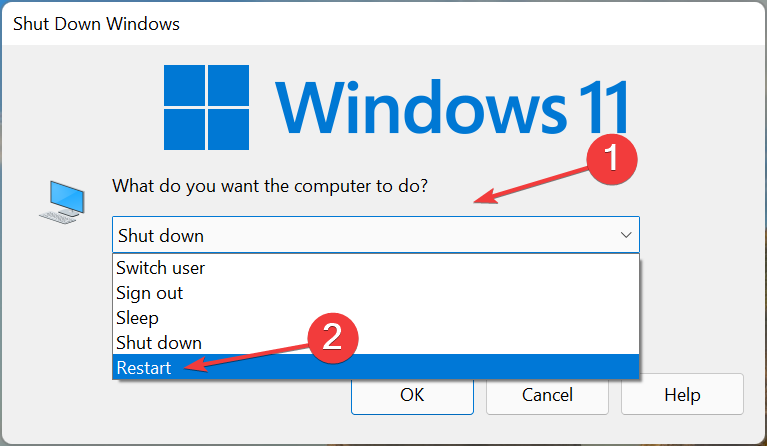
- Teraz kliknij OK na dole, aby ponownie uruchomić komputer.
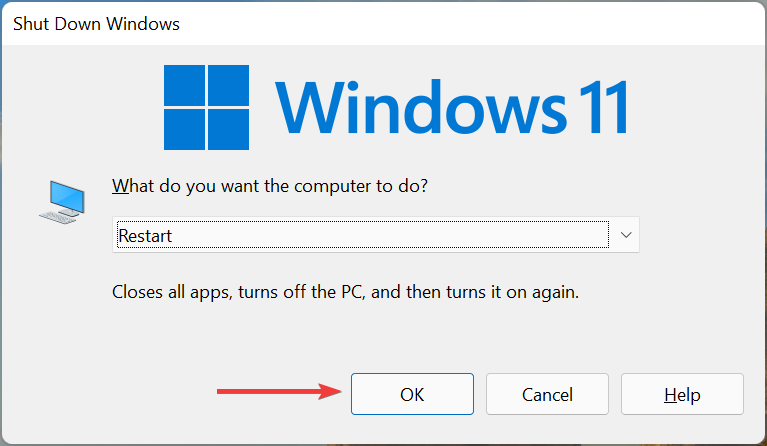
Jedną z najprostszych metod naprawy wielu błędów, w tym niedziałającej aktualizacji CCleaner, jest ponowne uruchomienie komputera. Wyeliminuje każdy proces w tle lub trywialny błąd, który może kolidować z procesem aktualizacji.
2. Ręcznie zainstaluj najnowszą wersję CCleaner
UWAGA
Jest to metoda dwuetapowa: najpierw odinstaluj bieżącą wersję, a następnie pobierz i zainstaluj najnowszą wersję. Ale ponieważ zajmie to czas, możesz skorzystać z tego po wypróbowaniu innych metod wymienionych tutaj.
- Naciskać Okna + I Wystrzelić Ustawieniai wybierz Aplikacje z kart wymienionych w okienku nawigacji po lewej stronie.
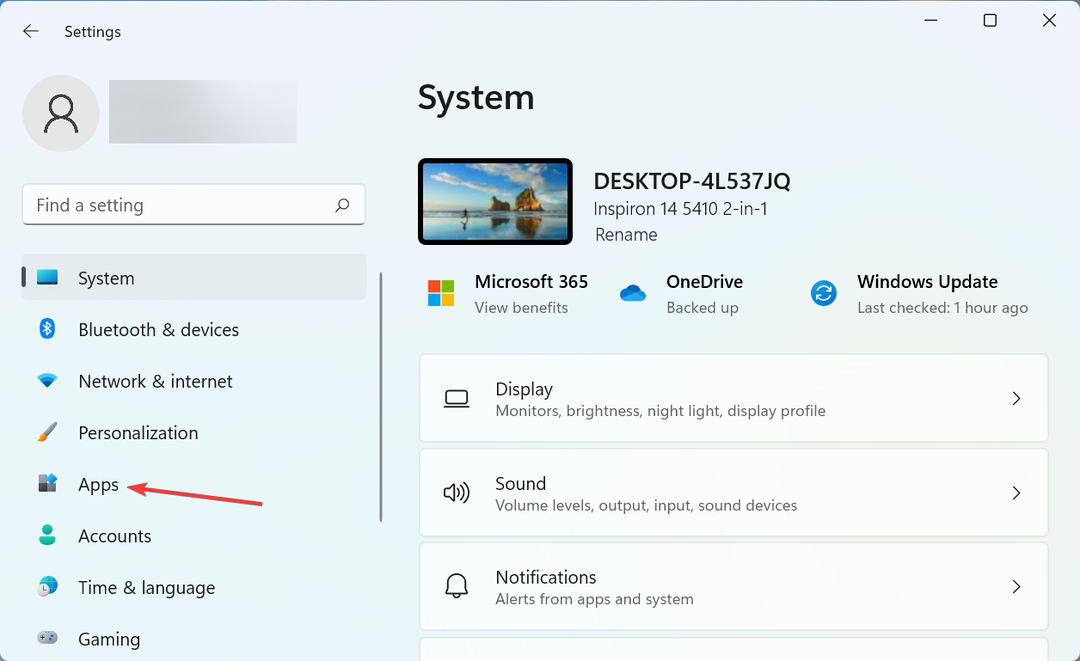
- Następnie kliknij Aplikacje i funkcje po prawej.
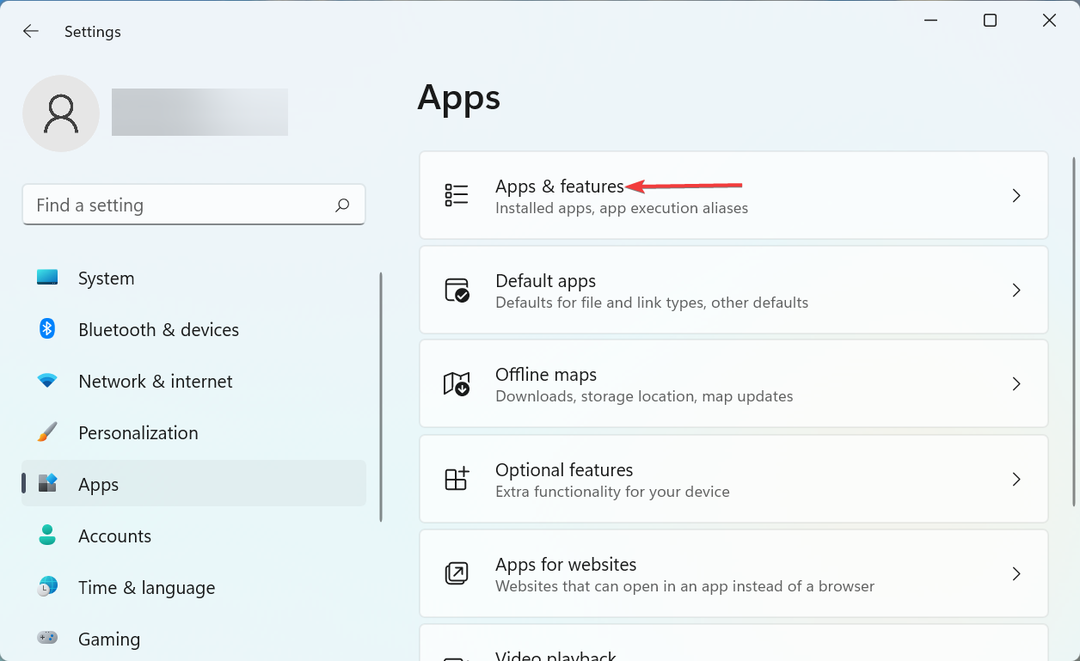
- Znajdź CCleaner aplikacji, kliknij wielokropek obok niej i wybierz Odinstaluj z menu wysuwanego.
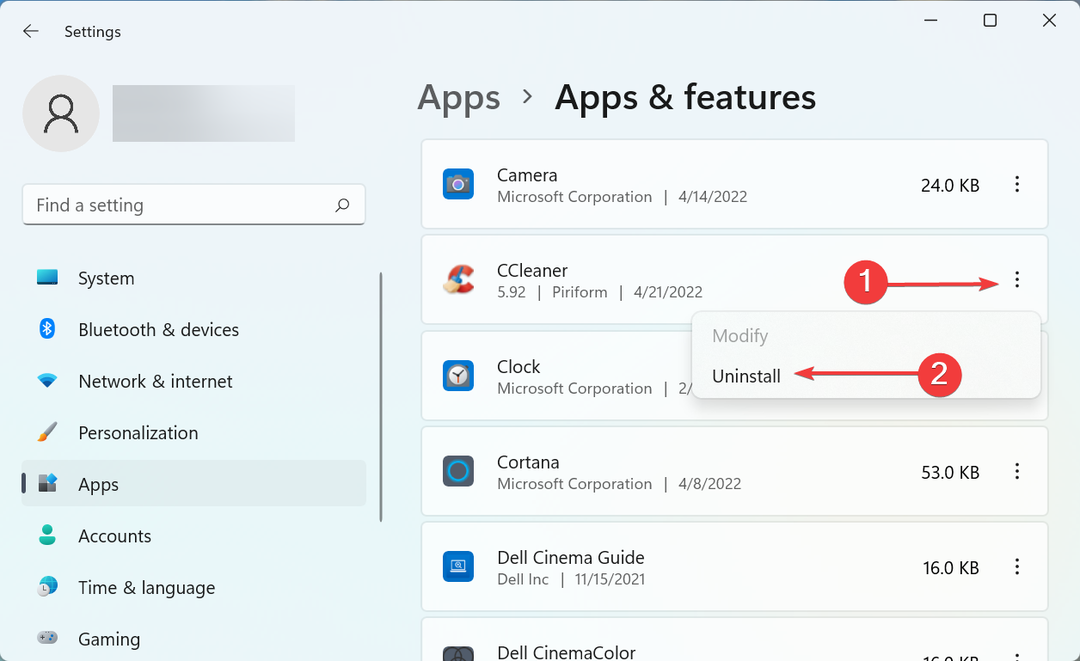
- Teraz kliknij Odinstaluj w wyświetlonym oknie potwierdzenia.
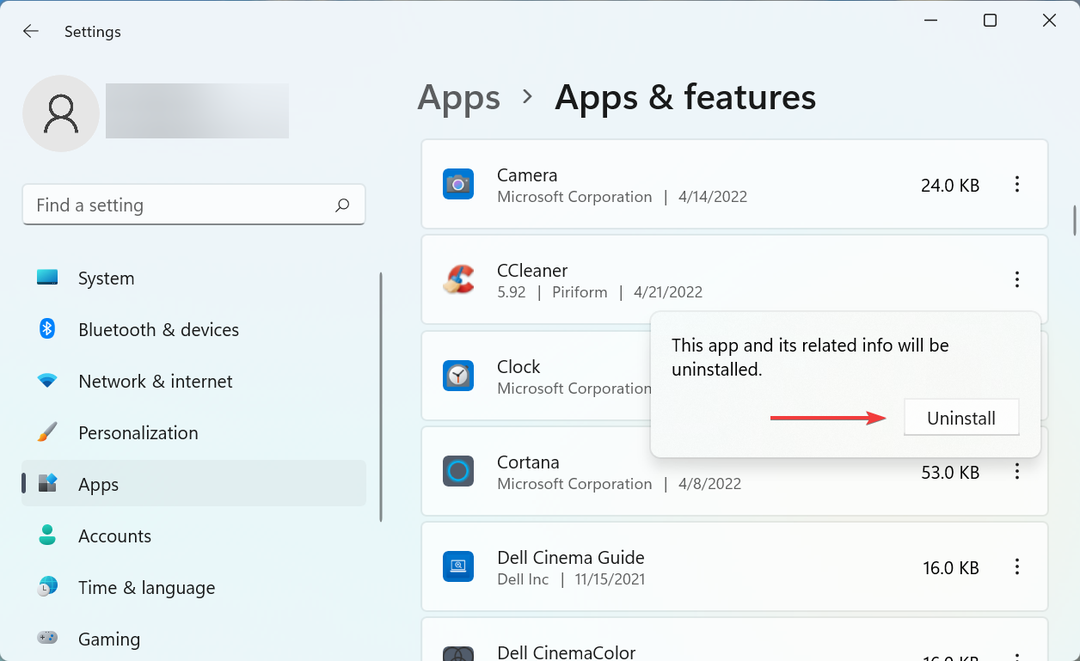
- Po usunięciu aktualnie zainstalowanej wersji możesz bezpiecznie pobierz najnowszą wersję CCleaner.
- Postępuj zgodnie z instrukcjami wyświetlanymi na ekranie, aby zakończyć proces instalacji.
Ta metoda prawdopodobnie zajmie trochę czasu, ale jest najskuteczniejsza, jeśli chodzi o eliminację niedziałającego problemu z aktualizacją CCleaner i działała dla większości użytkowników.
3. Sprawdź, czy automatyczne aktualizacje są włączone w CCleaner
- Początek CCleaner i kliknij Opcje w okienku nawigacji po lewej stronie.
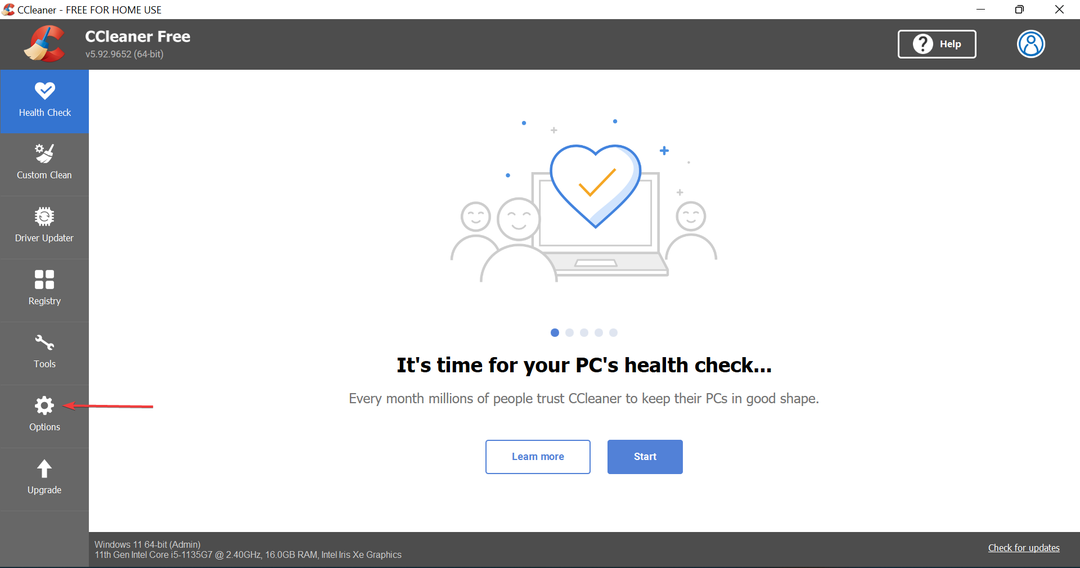
- Następnie wybierz Aktualizacje od prawej.
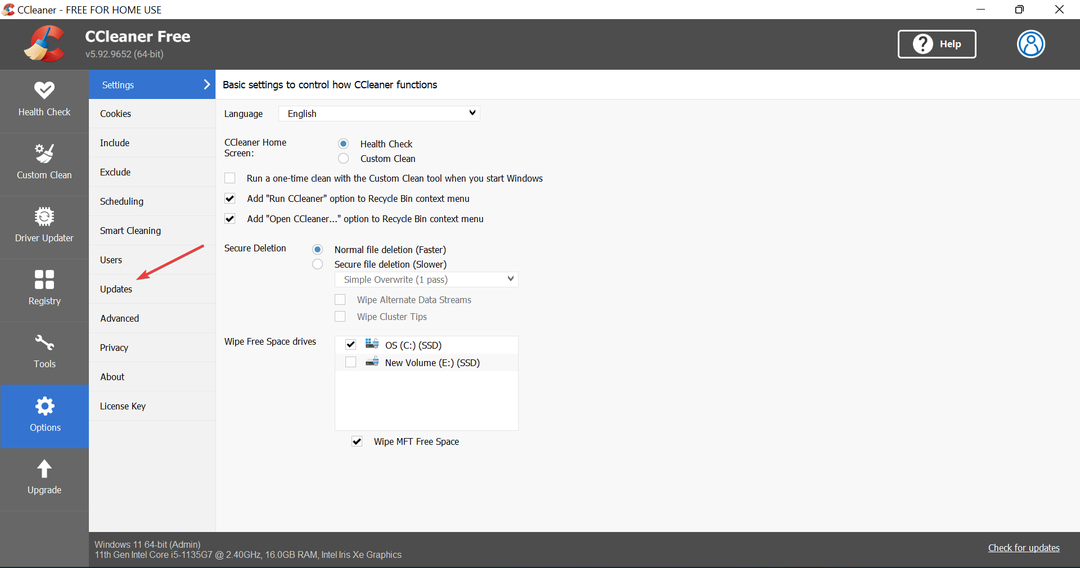
- Teraz sprawdź, czy pola wyboru dla Automatycznie aktualizuj CCleaner oraz Wysyłaj powiadomienia, gdy pojawi się nowa wersja CCleaner są zaznaczone. Jeśli nie, zrób to.
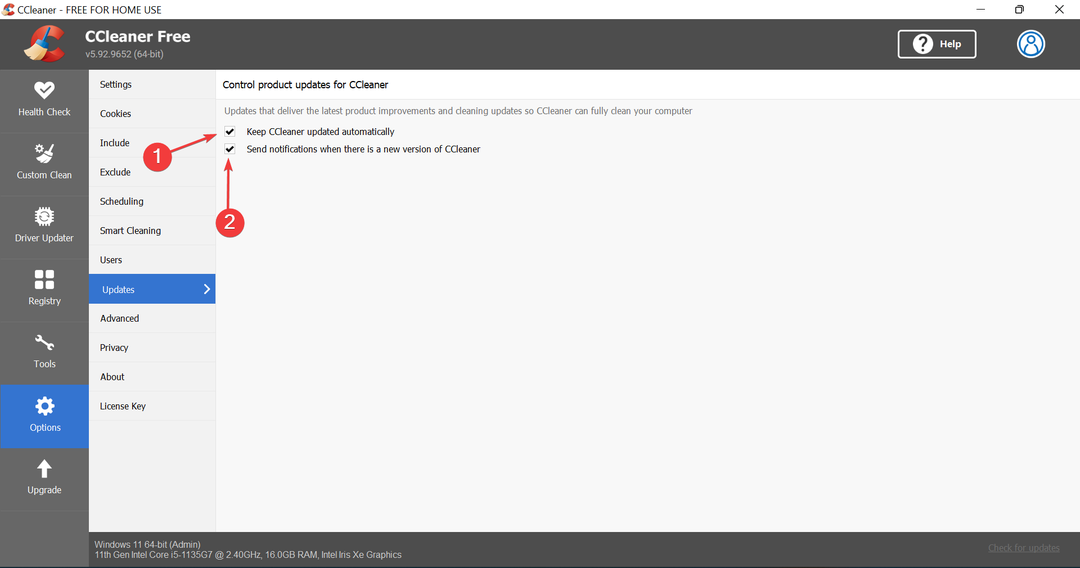
- Teraz uruchom ponownie CCleaner, aby zmiany zaczęły obowiązywać.
Porada eksperta: Niektóre problemy z komputerem są trudne do rozwiązania, zwłaszcza jeśli chodzi o uszkodzone repozytoria lub brakujące pliki systemu Windows. Jeśli masz problemy z naprawieniem błędu, twój system może być częściowo uszkodzony. Zalecamy zainstalowanie Restoro, narzędzia, które przeskanuje twoją maszynę i zidentyfikuje przyczynę usterki.
Kliknij tutaj aby pobrać i rozpocząć naprawę.
Za każdym razem, gdy dostępna jest aktualizacja dla CCleaner, pojawi się monit o zatwierdzenie instalacji najnowszej wersji. Ale jeśli niezbędne ustawienia nie są dostępne, możesz nigdy nie zorientować się, że nowsza wersja jest dostępna, dopóki nie sprawdzisz jej ręcznie.
4. Odinstaluj program antywirusowy innej firmy
- Naciskać Okna + I Wystrzelić Ustawieniai wybierz Aplikacje zakładka od lewej.
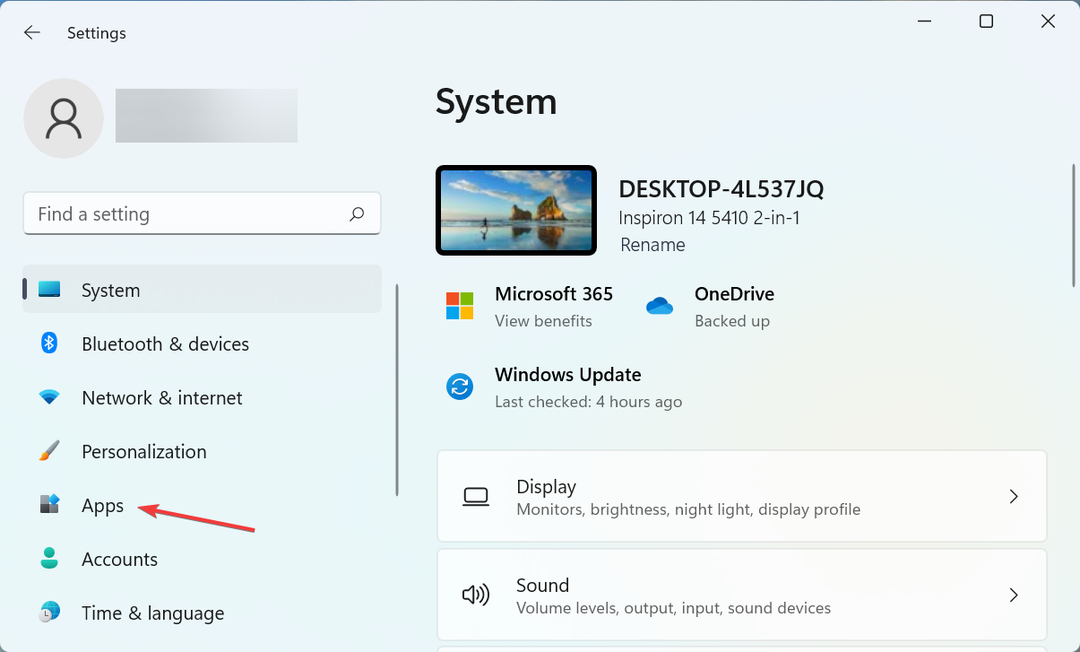
- Kliknij Aplikacje i funkcje po prawej.
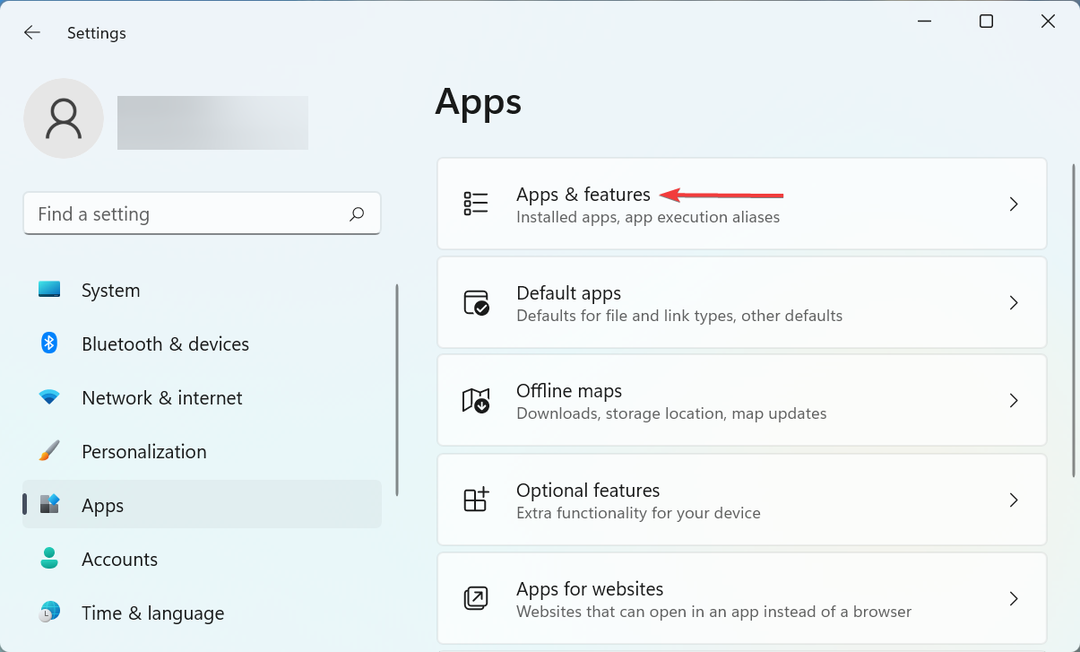
- Zlokalizuj program antywirusowy innej firmy powodujący konflikt, kliknij wielokropek obok niego i wybierz Odinstaluj.
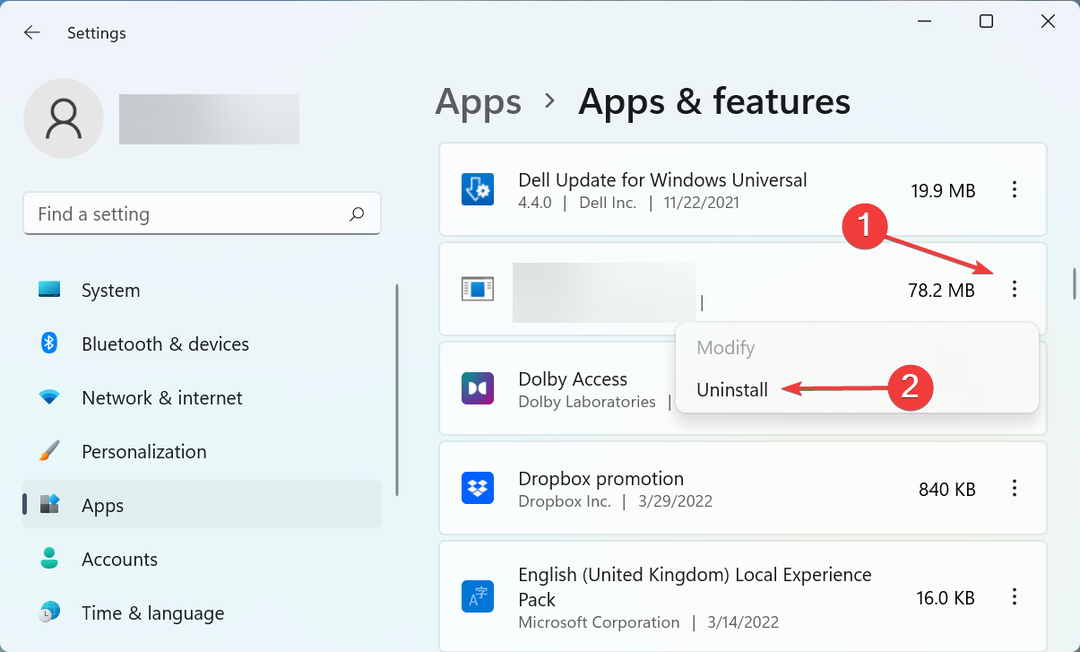
- Ponownie kliknij Odinstaluj w wyświetlonym monicie.
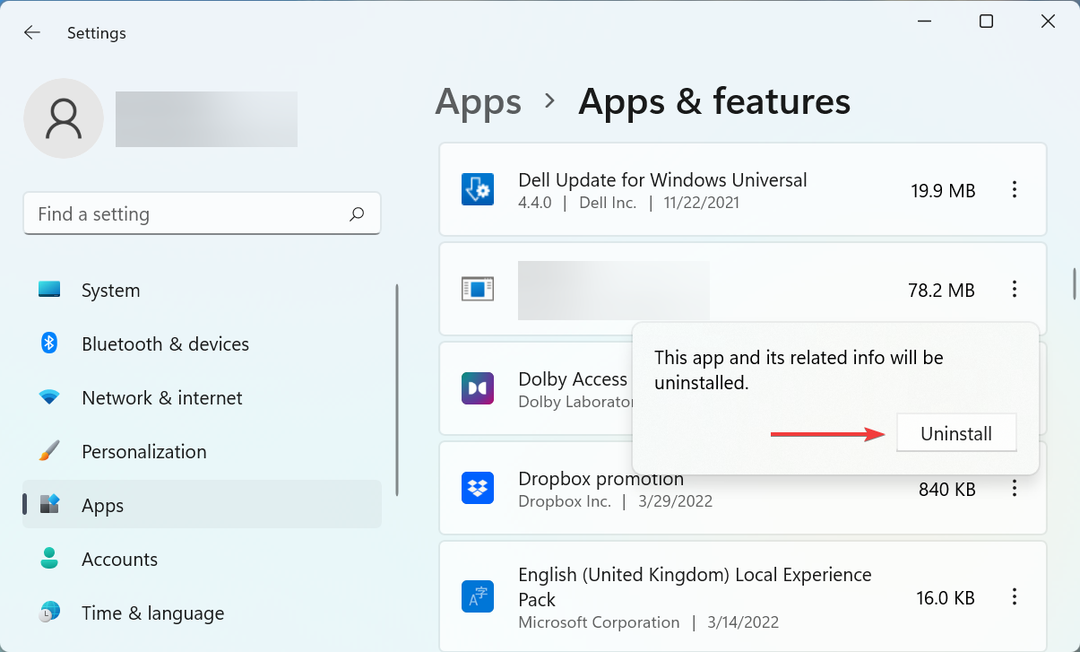
Często okazuje się, że antywirusy innych firm powodują konflikt z procesem i uniemożliwiają aktualizację programu CCleaner. Ale zanim go odinstalujesz, najpierw go wyłącz, a jeśli aktualizacja przejdzie, odinstaluj program antywirusowy, ponieważ może on powodować inne podobne problemy w przyszłości.
Po odinstalowaniu tego zainstalowanego wcześniej, sprawdź naszą wyselekcjonowaną listę najbardziej niezawodne i skuteczne antywirusy.
- HP Recovery Manager nie działa w systemie Windows 10/11 [naprawiono]
- Doświadczasz opóźnienia myszy w programie AutoCAD? Oto prosta poprawka
- Pobrane czcionki nie wyświetlają się w Silhouette Studio? Oto szybkie rozwiązanie
- NAPRAWA 2022: Usługa Windows Defender nie uruchamia się w systemie Windows 10/11
5. Uruchom CCleaner jako administrator
- Naciskać Okna + S uruchomić Szukaj menu, wejdź CCleaner w polu tekstowym u góry kliknij prawym przyciskiem myszy odpowiedni wynik wyszukiwania i wybierz Uruchom jako administrator z menu kontekstowego.
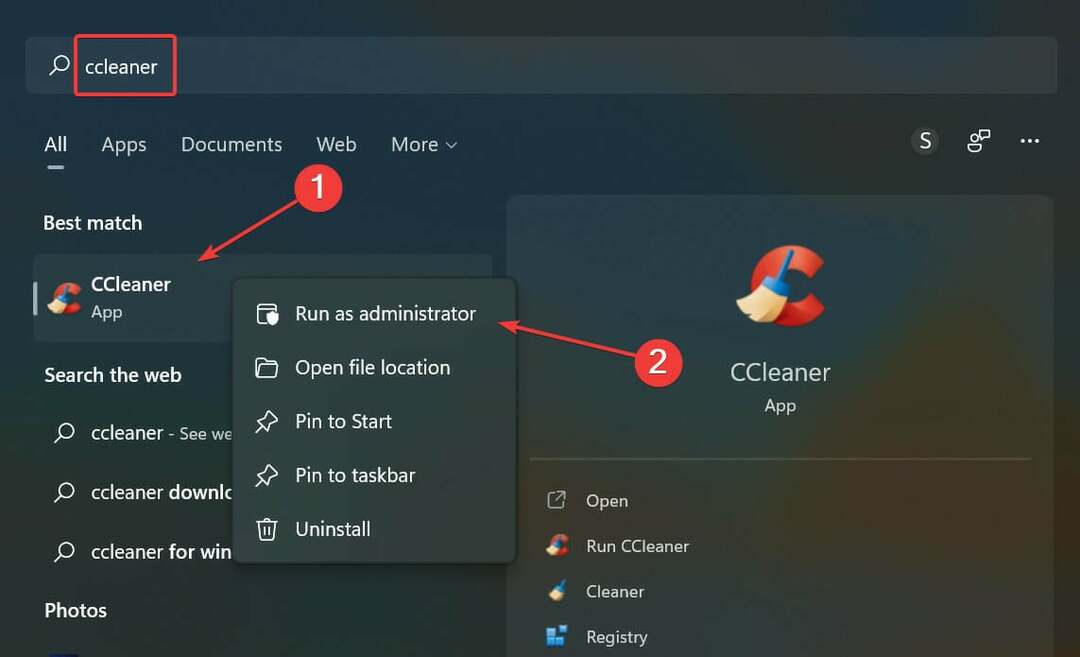
- Kliknij tak w Kontrola konta użytkownika (kontrola konta użytkownika) monit, który się pojawi.
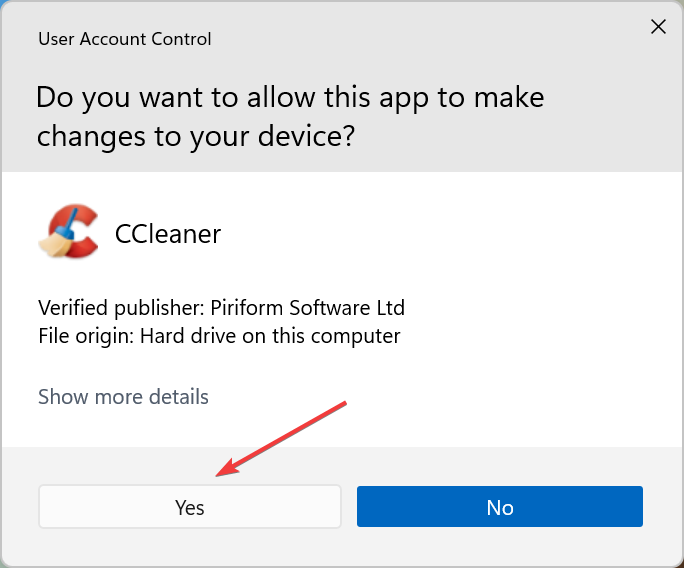
- Teraz kliknij Sprawdź aktualizacje w prawym dolnym rogu i jeśli aktualizacja jest dostępna, zainstaluj ją.
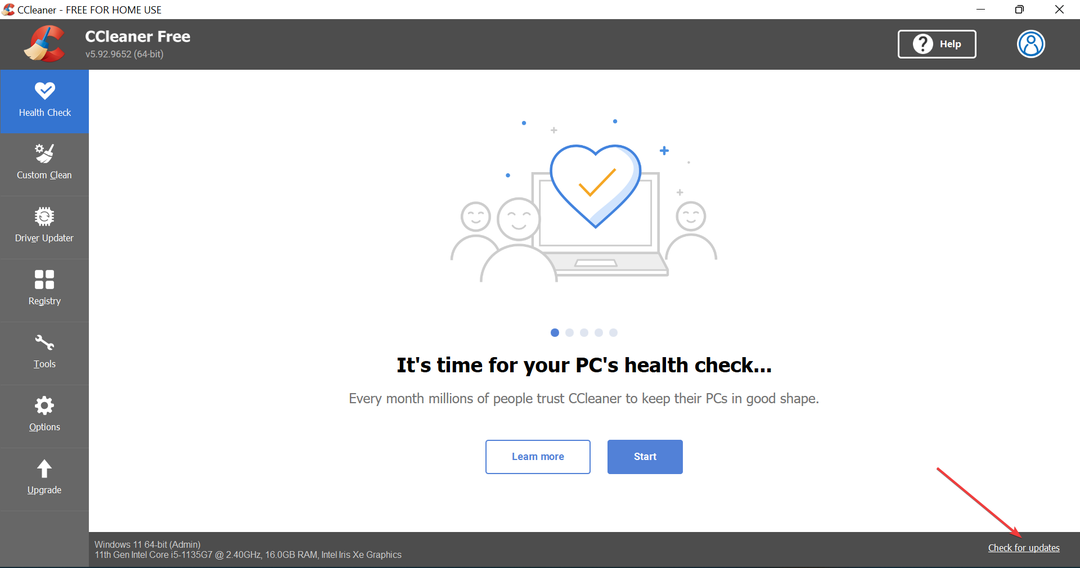
Często to brak uprawnień administracyjnych prowadzi do tego, że aktualizacja CCleaner nie działa. W takim przypadku wystarczy uruchomić aplikację jako administrator.
6. Zaktualizuj system Windows
- Naciskać Okna + I uruchomić Ustawienia aplikację i wybierz Aktualizacja systemu Windows z kart wymienionych w okienku nawigacji po lewej stronie.
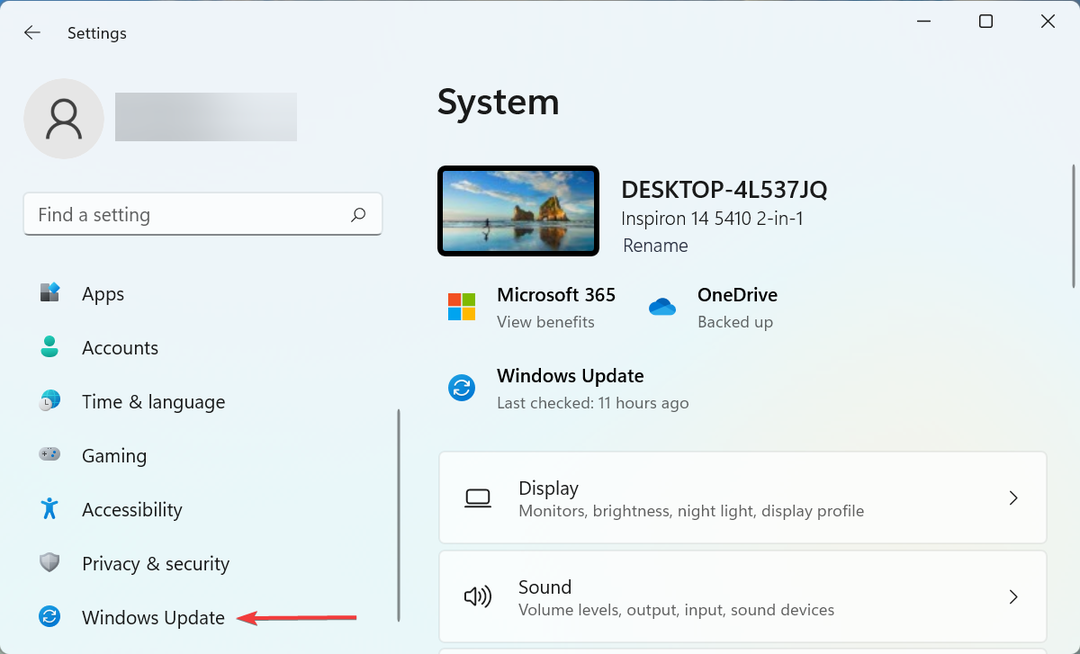
- Następnie kliknij Sprawdź aktualizacje po prawej.
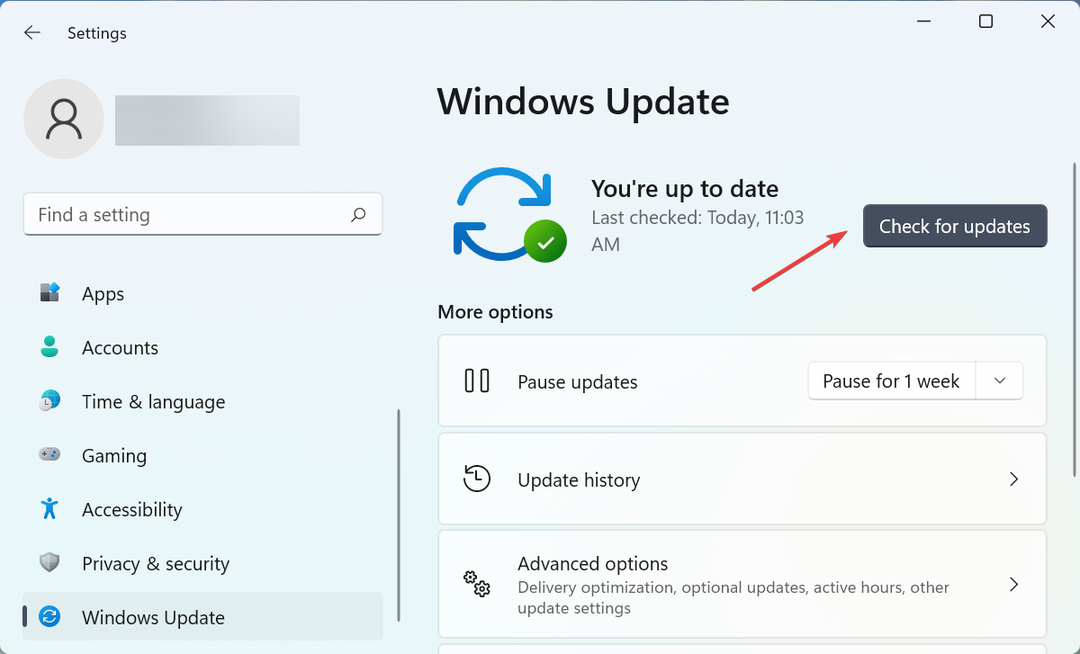
- Jeśli aktualizacja zostanie wyświetlona po skanowaniu, kliknij Pobierz i zainstaluj przycisk.
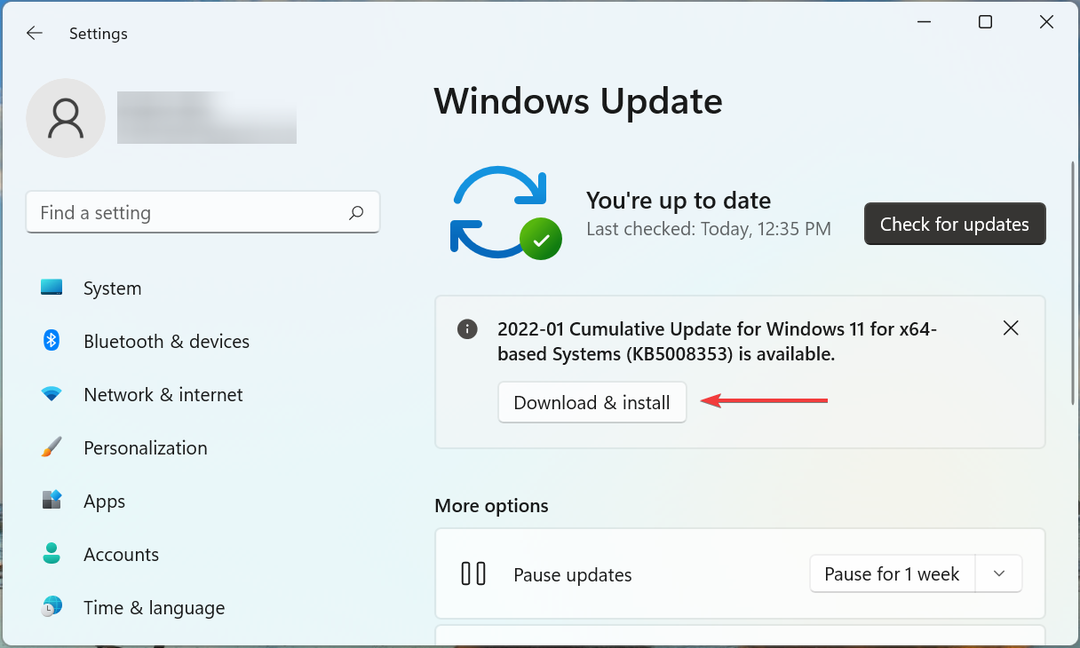
7. Wykonaj przywracanie systemu
- Naciskać Okna + S uruchomić Szukaj menu, wejdź Utworzyć punkt przywracania w polu tekstowym i kliknij odpowiedni wynik wyszukiwania, który się pojawi.
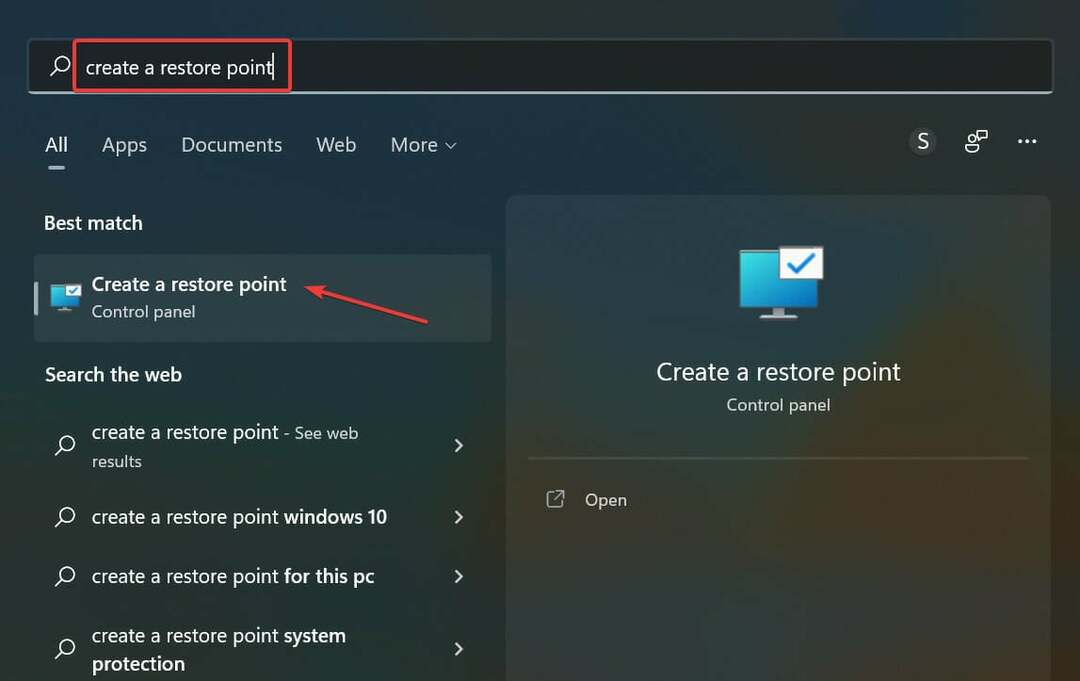
- Teraz kliknij Przywracanie systemu przycisk.
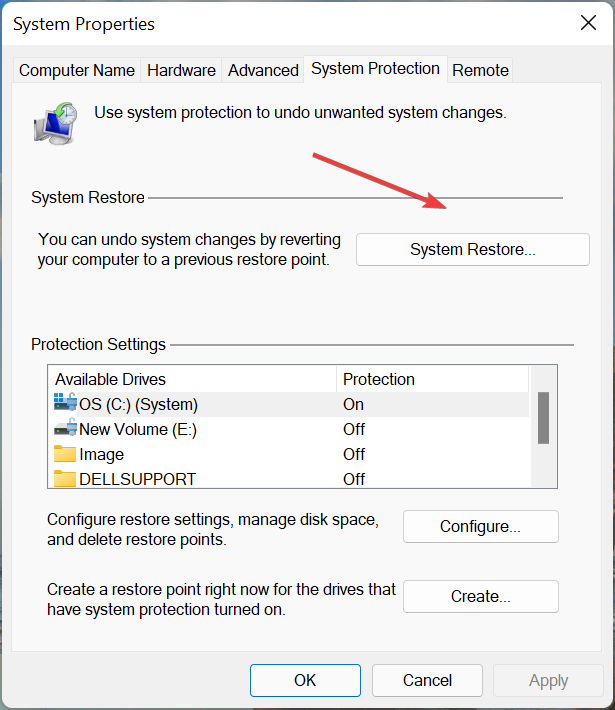
- Możesz kontynuować z zalecanym punktem przywracania lub ręcznie wybrać jeden. Zalecamy wybranie Wybierz inny punkt przywracania opcję, a następnie kliknij Następny.
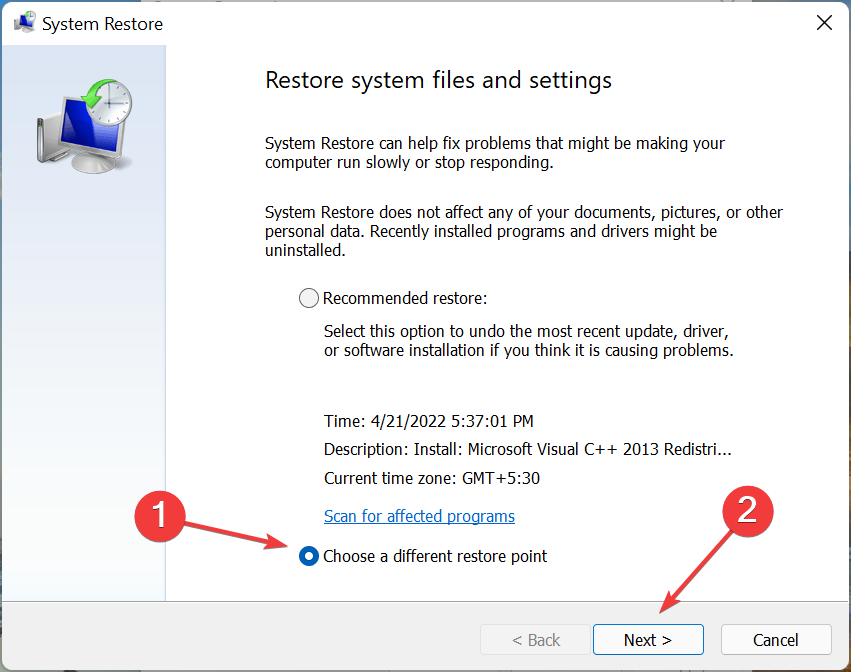
- Teraz wybierz żądany punkt przywracania z listy i kliknij Następny na dnie.
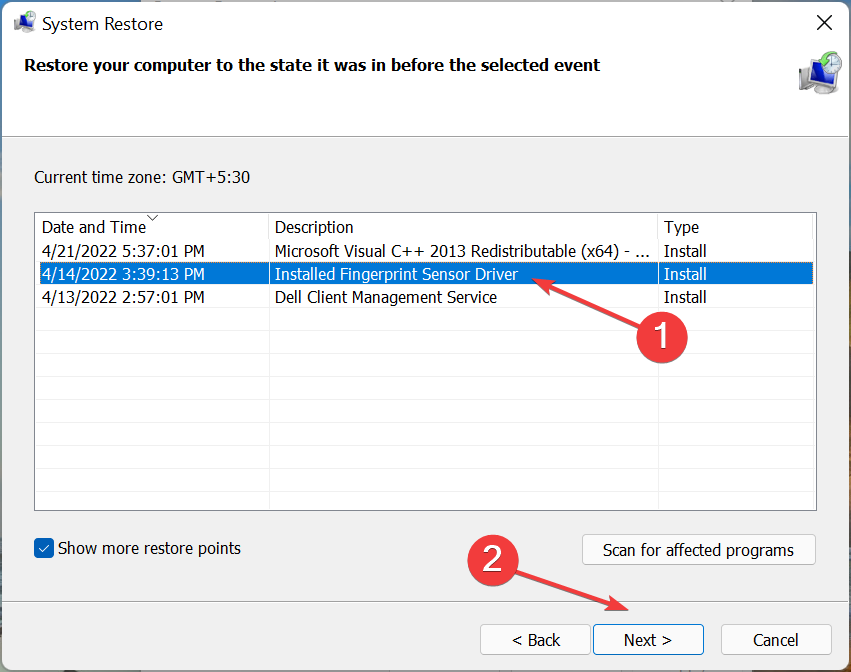
- Na koniec sprawdź szczegóły przywracania i kliknij Skończyć aby rozpocząć proces.
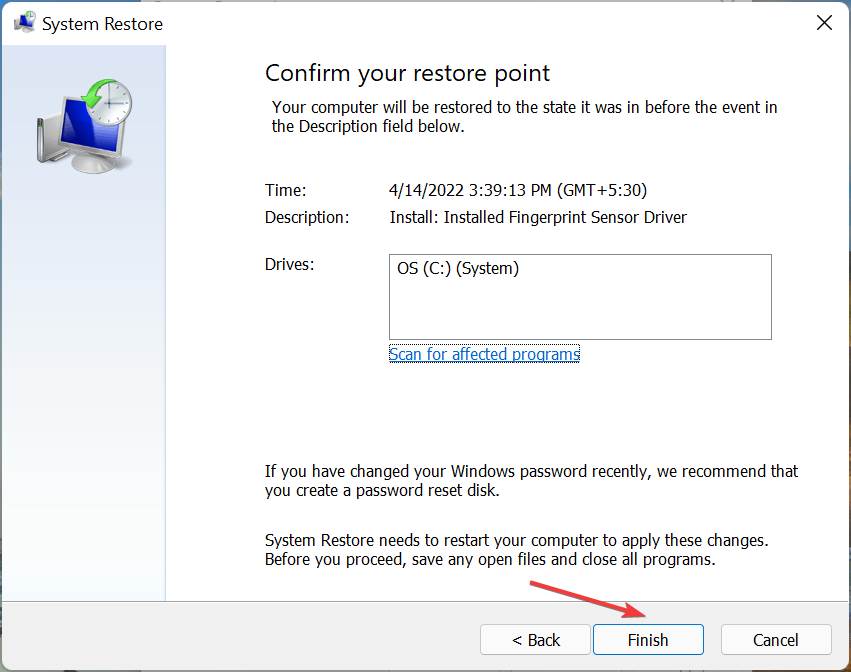
Jeśli żadna z wymienionych wcześniej metod nie zadziałała, prawdopodobnie jest to problem specyficzny dla twojego komputera i taki, który nie występuje na ogół. Jeśli do tej pory byłeś w stanie zaktualizować CCleaner, wykonywanie przywracania systemu powinien rozwiązać problem.
Pamiętaj tylko, aby wybrać punkt przywracania, który został utworzony przed pierwszymi problemami z CCleaner, a po zakończeniu procesu przywracania problem z niedziałającą aktualizacją CCleaner będzie rozwiązany.
Są to wszystkie sposoby na wyeliminowanie problemów, które powodują, że aktualizacja CCleaner nie działa. Dowiedz się również, jak wyczyść komputer za pomocą CCleaner aby zwolnić miejsce w pamięci i zwiększyć wydajność komputera.
Poza tym, jeśli to zauważysz CCleaner ciągle znika, zaktualizuj system operacyjny lub wyłącz inteligentne czyszczenie, wśród innych metod w połączonym przewodniku.
Powiedz nam, która poprawka zadziałała, i swoją recenzję CCleaner w sekcji komentarzy poniżej.
 Nadal masz problemy?Napraw je za pomocą tego narzędzia:
Nadal masz problemy?Napraw je za pomocą tego narzędzia:
- Pobierz to narzędzie do naprawy komputera ocenione jako świetne na TrustPilot.com (pobieranie rozpoczyna się na tej stronie).
- Kliknij Rozpocznij skanowanie aby znaleźć problemy z systemem Windows, które mogą powodować problemy z komputerem.
- Kliknij Naprawić wszystko rozwiązać problemy z opatentowanymi technologiami (Ekskluzywny rabat dla naszych czytelników).
Restoro zostało pobrane przez 0 czytelników w tym miesiącu.
![🧰 9 najlepszych programów do zarządzania dyskami SSD dla systemu Windows [przewodnik 2020]](/f/69d588baad0c70e83e6291a6e75597e7.jpg?width=300&height=460)

